Работа с пакетом программ PSpice начинается с программы Schematics.
Запустите программу Schematics: нажмите кнопку Пуск в левом нижнем углу окна Windows. В меню Программы выберите MicroSim Eval 8 или DesignLab Eval 8. В появившемся меню выбрать Schematics.
Размещение элементов на схеме:
Из меню Draw необходимо выбрать Get New Part. В открывшемся окне необходимо нажать кнопку Libraries…. Откроется окно библиотек элементов (рис.31).
Выберите необходимую библиотеку:
Sourse – для источников напряжения и токов. VDC или VSRC – источник постоянного напряжения, VSIN источник синусоидального напряжения и др.
Analog – для пассивных элементов резисторов, конденсаторов, индуктивностей (R, C, L);
Port – для "земли" AGND (analog ground);
для круглых клемм (bubble)
Eval – для диодов, (подойдет любой диод (даже другой марки) с описанием "diode" в поле description),
всех полупроводниковых элементов и микросхем
В том же диалоговом окне выбрать необходимый элемент из списка элементов, содержащихся в библиотеке. Нажать OK. Затем нажать на кнопку, Place (разместить) или Place&Close (разместить и закрыть).
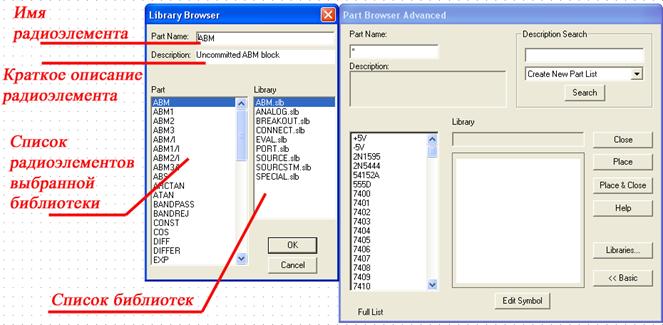
Рис.31. Окно библиотек радиоэлементов
Курсор мыши приобретет вид выбранного элемента схемы. Переместить элемент на нужное положение на схеме и щелкнуть левой кнопкой мыши один раз. Можно размещать сразу несколько элементов без необходимости вызова библиотек элементов. После того как необходимое количество однотипных элементов размещено, щелкнуть правой кнопкой мыши.
При расстановке элементов их можно вращать: меню Edit – Rotate (или кобинация клавиш (Ctrl + R) и делать зеркальное отражение: меню Edit – Flip (Ctrl + F).
! При расстановке элементов необходимо учитывать, что в схемах обычно не нарисованы источники питания схемы и источники входных сигналов. Эти элементы обязательно нужно разместить на схеме. В любой схеме также нужно установить "землю".
Соединить элементы
Для этого необходимо нарисовать проводники:
меню из меню Draw выбрать Wire (или одновременно нажать клавиши Ctrl + W), курсор приобретет вид карандаша. Щелкнуть левой кнопкой мыши на выводе радиоэлемента, подвести курсор к другому радиоэлементу, щелкнуть левой кнопкой мыши на выводе другого соединяемого радиоэлемента. Два элемента соединятся проводником. Аналогично соединить все элементы. При необходимости поставить точку на пересекающихся проводниках необходимо провести проводник от радиоэлемента до точки, далее от точки до другого радиоэлемента. Для выхода из режима рисования проводника щелкнуть правой кнопкой мыши.
Обозначить элементы
Имена элементов (прим. R1, R2) расставляются автоматически. В случае необходимости изменения имени в окне схемы два раза щелкнуть на имени радиоэлемента и ввести новое обозначение в появившемся окне.
Обязательно надо задать имена для всех клемм. Имя может быть произвольным латинскими буквами.
Можно так же задать имя любого узла схемы, даже если к нему не подключена клемма. Для этого надо два раза щелкнуть мышью на любом проводнике, подходящем к этому узлу и ввести имя.
 2018-02-13
2018-02-13 1056
1056








